Manual del administrador de Noswork para transferencia de archivos entre usuarios seleccionados¶
Este manual proporciona instrucciones detalladas para administradores de Noswork sobre cómo transferir archivos y calendarios entre usuarios seleccionados. La funcionalidad de transferencia de propiedad (Ownership transfer) permite migrar contenido de un usuario a otro de manera eficiente y controlada.
Requisitos previos¶
Para realizar el procedimiento de transferencia, el usuario debe contar con:
- Credenciales de administrador de Noswork Workspace
- Acceso a la red donde se encuentra alojado el sistema
- Conocimiento de los usuarios involucrados en la transferencia
- Privilegios suficientes para realizar operaciones de transferencia
Procedimiento de transferencia¶
1: Ingreso al sistema¶
- Acceder a la url del espacio de trabajo Noswork con credenciales de administrador
2: Acceder al perfil de administrador y seleccionar la opción "Configuraciones de administración"¶
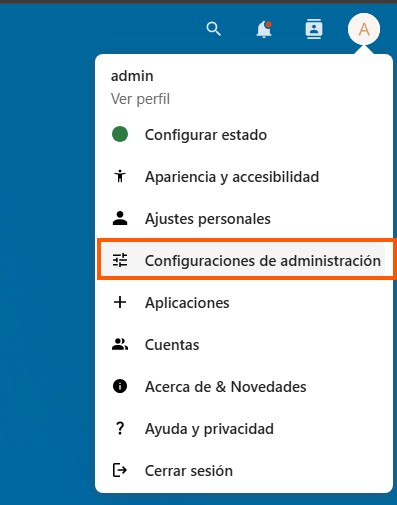
Figura 1. Acceder al perfil de administrador y seleccionar la opción "Configuraciones de administración.
3: Seleccinar la opción Ownership transfer en el menú deplegable¶
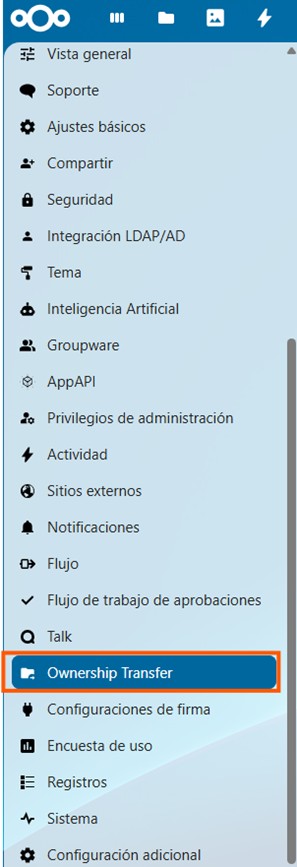
Figura 2. Panel de configuraciones de administración.
4: Selección de usuarios y tipo de información¶
- En la ventana de Ownership transfer, seleccione:
- Usuario de origen: Usuario cuyos archivos/calendarios serán transferidos
- Utilice el campo de búsqueda para encontrar al usuario por nombre o correo electrónico
-
Usuario de destino: Usuario que recibirá los archivos/calendarios
- Utilice el campo de búsqueda para encontrar al usuario por nombre o correo electrónico
-
Seleccione el tipo de información que desea transferir:
- Opción "Archivos": Para transferir archivos y carpetas
- Opción "Calendarios": Para transferir eventos y calendarios
![Selección de usuarios origen y destino y tipo de información.] (IMG/ESP_infotransfer/3.jpg)
5: Transferencia completa¶
Si desea transferir todos los archivos o todos los calendarios:
- Haga clic directamente en el botón "Transferir"
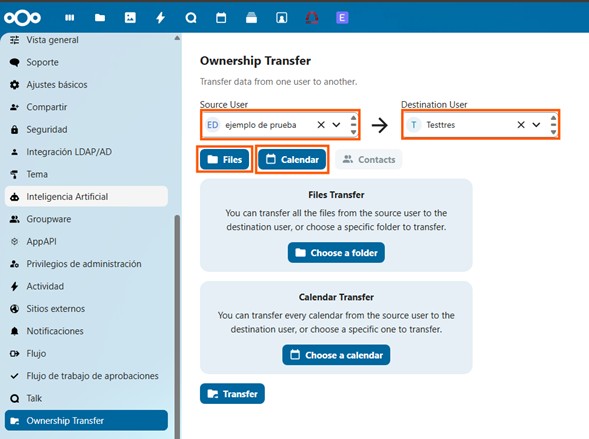
Figura 3. Selección de usuarios de destino y origen, y archivos a transferir
6: Transferencia selectiva¶
Para transferir archivos específicos:¶
- En la ventana de configuración de la transferencia, haga clic en Seleccionar una carpeta
- Se mostrará la estructura de carpetas del usuario de origen
- Seleccione la(s) carpeta(s) que desea transferir
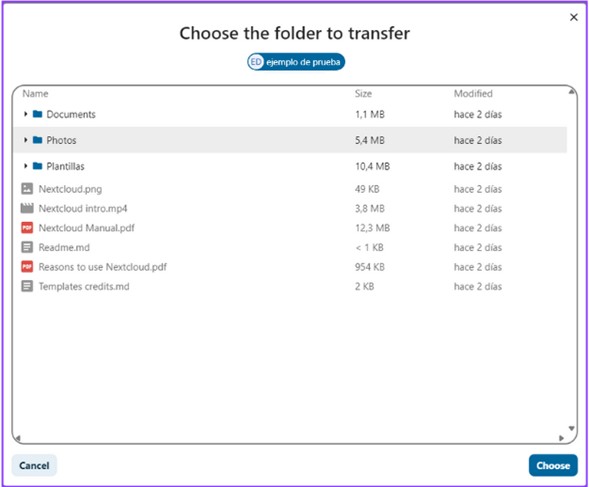
Figura 4. Transferencia selectiva
Para transferir calendarios específicos:¶
- En la ventana de configuración de la transferencia, haga clic en Seleccionar un calendario
- Se mostrará la lista de calendarios disponibles del usuario de origen
- Seleccione el(los) calendario(s) que desea transferir
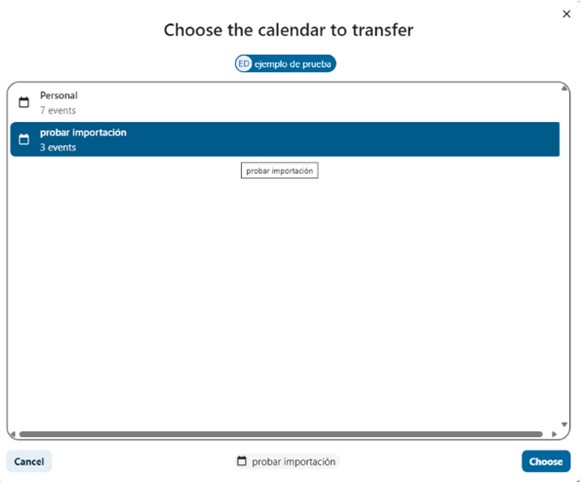
Figura 5. Transferencia selectiva
7: Confirmación de transferencia¶
- Una vez seleccionados los archivos/calendarios específicos, haga clic en el botón Transferir
- Revise cuidadosamente la información en el diálogo de confirmación:
- Usuario de origen
- Usuario de destino
- Elementos a transferir (tipo y cantidad)
- Si la información es correcta, haga clic en Confirmar
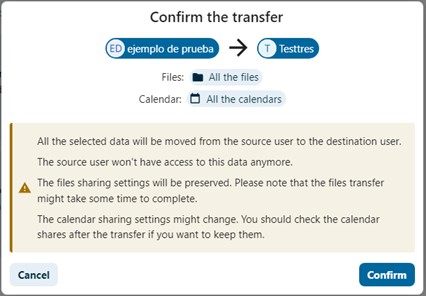
Figura 6. Confirmación de transferencia
8: Verificación de transferencia¶
Para verificar la transferencia de archivos:¶
- Acceda a la cuenta del usuario de destino o solicite que verifique
- Compruebe que se ha creado una carpeta de transferencia en su espacio de almacenamiento
- Verifique que los archivos transferidos están presentes y accesibles
- Pruebe la apertura de algunos archivos para confirmar su integridad
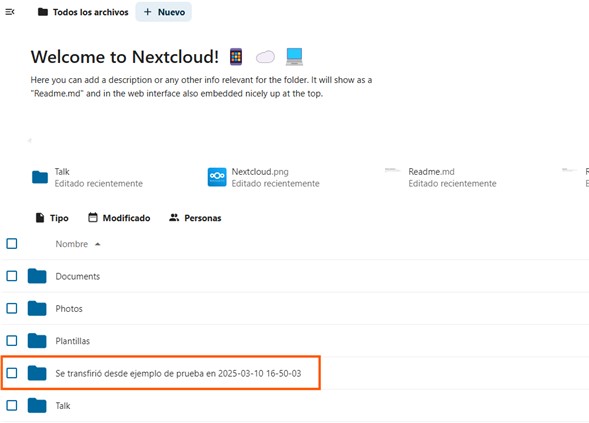
Figura 7. Verificación de transferencia
Para verificar la transferencia de calendarios:¶
- Acceda a la cuenta del usuario de destino o solicite que verifique
- Compruebe que los calendarios transferidos aparecen en su lista de calendarios
- Verifique que los eventos están correctamente programados
- Compruebe que las configuraciones de los calendarios se han mantenido
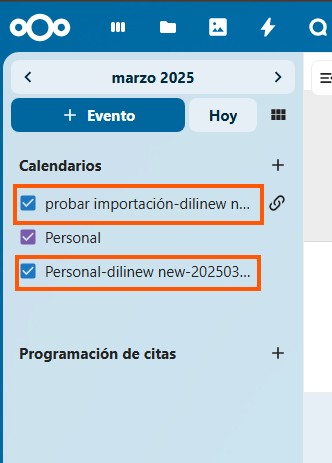
Figura 8. Verificación de transferencia
Notas importantes¶
⚠️ Consideraciones sobre elementos compartidos
- Archivos compartidos por el usuario de origen:
- Los archivos que el usuario de origen ha compartido con terceros permanecerán compartidos con esos terceros después de la transferencia.
-
El usuario de destino se convertirá en el nuevo propietario de estos archivos compartidos.
-
Archivos compartidos con el usuario de origen:
- Los archivos que han sido compartidos con el usuario de origen no se transfieren al usuario de destino durante la operación.
-
Estos archivos permanecen bajo la propiedad de sus propietarios originales.
-
Calendarios compartidos por el usuario de origen:
- Los calendarios que el usuario de origen ha compartido con terceros permanecerán compartidos con esos terceros después de la transferencia.
-
El usuario de destino se convertirá en el nuevo propietario de estos calendarios compartidos.
-
Calendarios compartidos con el usuario de origen:
- Los calendarios que han sido compartidos con el usuario de origen no se transfieren al usuario de destino durante la operación.
- Estos calendarios permanecen bajo la propiedad de sus propietarios originales.